Linux1-实用终端命令
- 1. touch, mkdir
- 2. rm, mv, cp
- 3. ls(通配符),cd(绝对/相对路径)
- 4. cat, more/less文件内容浏览
文件/目录-增删查改, 文件内容查看.
1. touch, mkdir
touch新文件 :在当前文件夹下,创建文件。文件不存在则创建新文件;文件存在则更改末次修改日期。
touch 111.txt
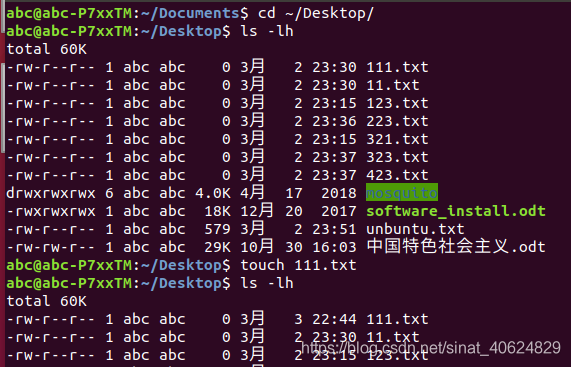
mkdir新路径:在当前目录下创建下一级目录。参数: -p 连续创建多级目录,递归创建。
mkdir e # 在当前路径下创建目录e
mkdir -p a/b/c/d # 递归创建
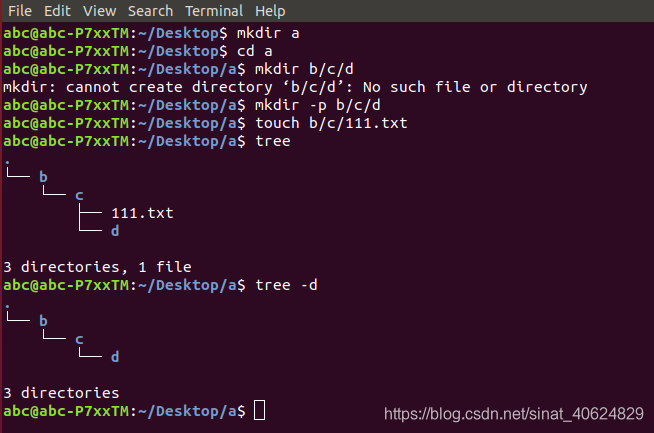
2. rm, mv, cp
rm命令:删除路径/文件,可以使用通配符实用。把文件从磁盘消除,没法恢复。
rm -r xxx_path # 删除xxx_path及其子目录下的内容
rm -f xxx_file # 删除xxx_file文件。强制删除,不会有提示。即使文件不在,也不会有任何提示。【-f 是defalut选项,可不写】
cp命令:复制文件/文件夹。文件复制:文件->某路径,覆盖目标路径下的同名文件【不会提示直接覆盖同名文件】。复制后若想改变文件名,可直接在目标路径后接目标文件名。-i选项: 如果文件已经存在,可以跳出提示 n/y 否/是覆盖。文件夹复制:需要加-r 选项。
cp 源文件路径 目标文件路径 # 文件复制
cp -r 源目录路径 目标目录路径 # 文件夹复制
cp -a dirname destdir # 目标目录和原目录文件权限一致

mv命令:(move的缩写) 移动文件或目录,格式与cp相同。移动目录时不需要增加-r选项。
利用 mv 给文件重命名,路径不变文件名改变 参数: -i 覆盖文件时会弹出提示
mv path1 path2 # 移动路径
mv file1 file2 # 移动文件,还能实现文件
3. ls(通配符),cd(绝对/相对路径)
ls 与通配符:快速列举要查看的文件
ls <path> <-a> <-hl> # 列出path下的文件与文件夹,path省略即列出当前路径下的文件与文件夹, # -a查看隐藏文件, -hl 文件大小..以人类习惯的方式显示
ls 1* # 列出本文件夹下以1开头的文件,
ls *1.txt # 列出本文件夹下以1结尾的文件
ls 1*1.txt # 通配符*:匹配任意字符
ls 1?1.txt # 通配符?:匹配一个字符
ls [1-3]23.txt # 通配符[]:匹配字符组中的任意一个


cd命令:更改当前的工作目录 (Linux对文件和目录名都是大小写敏感的)
cd # 返回用户的家目录, 作用与cd ~ 同
cd . # 保持当前目录不变
cd .. # 切换到上级目录
cd - # 最近两个工作目录间来回切换
绝对路径/相对路径 (cd 切换路径参数)
绝对路径:以 /(根目录) 或者 ~(家目录)开始的路径。
相对路径:相对于当前路径的文件夹的路径 一个点"."表示当前路径,两个点表示上级路径
4. cat, more/less文件内容浏览
cat命令(英文全拼:concatenate)用于连接文件并打印到标准输出设备上。(说人话–查看文件的所有内容)。三个常用方法:(1).查看文本文件内容;(2).新建一个文件;(3).将多个文本文件的内容串联在一起,输出到新文件/显示到终端。
cat filexxx # 选项:-b对非空行编号,-n对所有行号编号
cat > newfile.txt # 从键盘读取输出到文件, 如果文件存在覆盖原有内容,如果文件不存在新建文件。
123 # 键盘输出内容
^C # ctrl + c 结束输入
cat > newfile1.txt
123
^C
cat newfile.txt newfile1.txt # 将多个文本文件的内容串联在一起,输出到新文件/显示到终端。
321
123
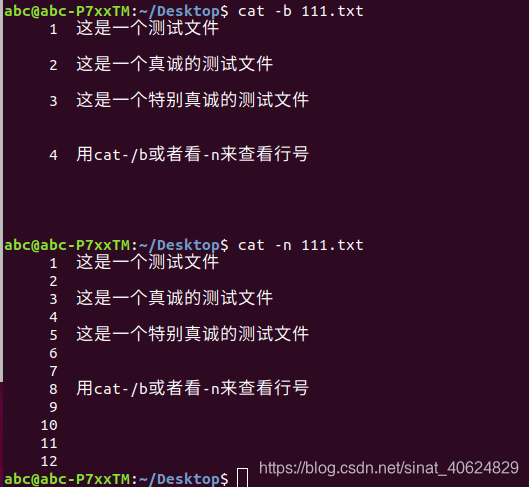
more/less命令: more命令:分屏显示文件/命令输出内容,按回车键,向下输出;(不会一下子输出) q键退出。less 命令:比more键多一个功能,按上键/pageUP能够翻回去看, 按回车键/下键,向下输出q键退出。
ps -A |more # 将命令结果通过管道传递给more查看
more <路径>/文件名 # more/less命令 可以直接查看文件
less <路径>/文件名 #more/less命令模式下,-b 回滚一屏, -f 向前滚一屏 q键退出
终端翻页快捷键(实现鼠标滚轮的功能)
shift + PageUp–向上翻页
shift + PageDown–向下翻页
)
-大数据知识框图)

)
-大数据概述)
)

)

-概述)
-Hadoop的介绍与安装)


-Hadoop安装教程-单机模式和伪分布模式(Ubuntu14.04LTS))


)
- 使用docker安装配置Hadoop环境)
-信息论基础)
